
Ma megmutatjuk Önnek, hogyan telepítheti saját IIS webszerverét PHP támogatással a Windows 8 / Windows Server 2012 alapján. Ezt követően ezen a platformon el lehet indítani a modern CMS többségét, amely jelenleg a legnépszerűbb (de messze nem a legjobb) nyelven íródott webes alkalmazások fejlesztésére..
Tartalom:
- Telepítse az IIS-t a Windows 8 rendszerre
- Telepítse az IIS-t a Windows Server 2012-re
- A PHP telepítése a Windows 8 / Windows Server 2012 rendszerre
- A PHP tesztelése IIS-en
Telepítse az IIS-t a Windows 8 rendszerre
Windows 8 esetén az IIS 8 webszervert külön szolgáltatásként biztosítják, és alapértelmezés szerint nincs telepítve. Az IIS telepítéséhez Windows 8-ra nyissa meg a Vezérlőpultot és a részt Program és szolgáltatások (appwiz.cpl) kattintson a gombra A Windows funkcióinak be- és kikapcsolása. 
A megnyíló ablakban jelölje be a jelölőnégyzetet Internetes információs szolgáltatás és kattintson az OK gombra.
megjegyzés. Alapértelmezés szerint az IIS minimális konfigurációval van telepítve..A telepítés befejezése után ellenőrizze, hogy webszerverünk működik-e. Ehhez indítsa el az Internet Explorer programot (vagy bármely más böngészőt), és a címsorba írja be a http: // localhost (vagy) címet..
Ha az IIS megfelelően működik, akkor a következő oldalt kell megjeleníteni: 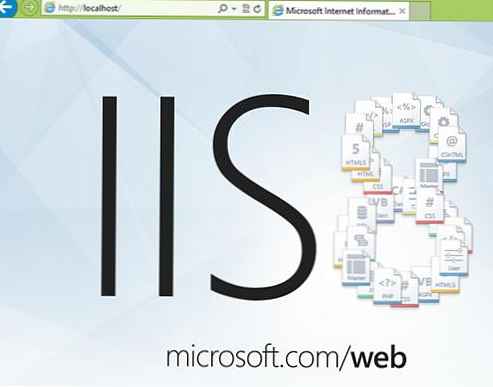
Telepítse az IIS-t a Windows Server 2012-re
A Windows Server 2012 rendszerben telepítheti az Internet Information Services szolgáltatást a Kiszolgálókezelő konzolból a telepítéshez szükséges szerep kiválasztásával Webkiszolgáló IIS.
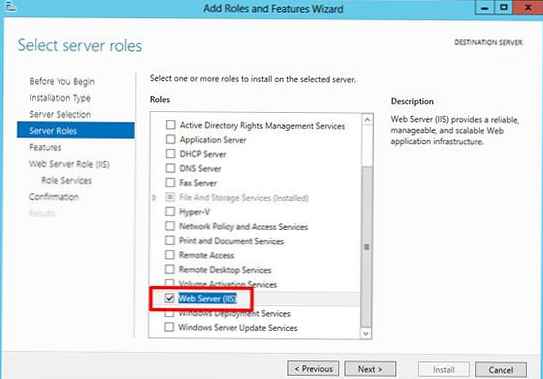
Az alapértelmezés szerint javasolt összetevőkkel egyetértünk, kizárólag kiegészítőként telepítve CGI (található a szakaszban Alkalmazás telepítése IIS szerepek).
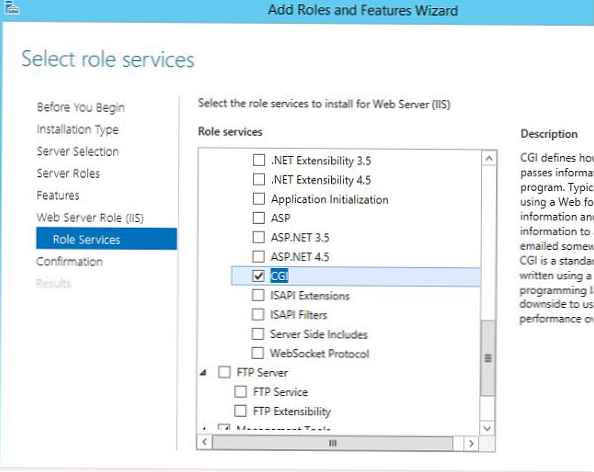
Ezután futtassa a szerep telepítését, amely után a kiszolgálónak újra kell indulnia.
Az IIS munkáját a http: // localhost böngészőoldal megnyitásával teszteljük.
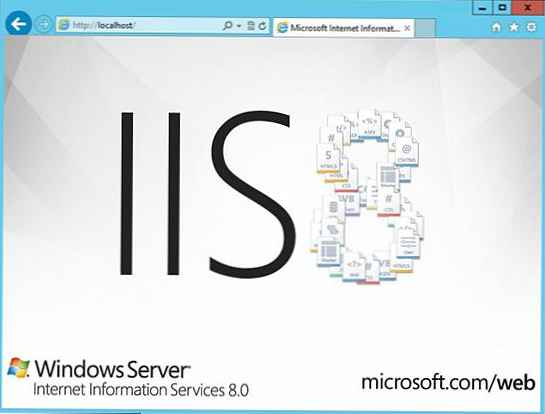
A PHP telepítése a Windows 8 / Windows Server 2012 rendszerre
A PHP telepítéséhez telepítőre van szükségünk Microsoft Web Platform Installer 5.0 (WPI), amely letölthető erről a linkről: http://www.microsoft.com/web/downloads/platform.aspx (wpilauncher.exe.)
tanács. A PHP telepítőnek a Microsoft Web Platform részeként történő használatának előnye a kézi PHP telepítéshez képest a következő:
- A WPI maga határozza meg a PHP szükséges verzióját és telepíti a jelenlegi verziót.
- A WPI maga konfigurálja az IIS-mel való integrációt, lehetővé teszi a PHP-kiterjesztések telepítését anélkül, hogy manuálisan kellene konfigurálni a konfigurációs fájlokat
- A WPI tovább könnyíti meg a PHP frissítését a konfigurációs fájlok elvesztése nélkül
Futtassa a letöltött wpilauncher.exe fájlt. és a megjelenő ablakban a Web Platform Installer lép a fülre Termékek és az elérhető termékek listájában keresse meg a sort PHP 5.5.11.
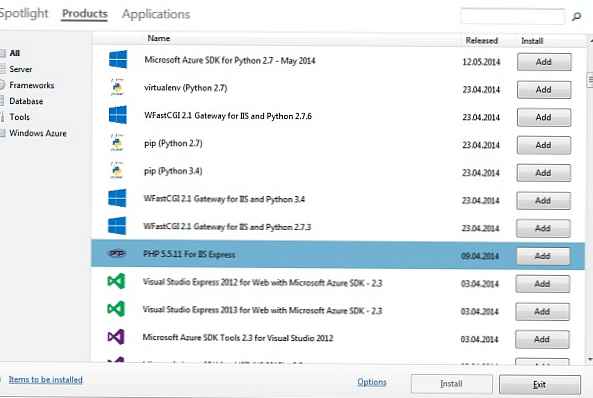
Nyomja meg a gombot hozzáad majd aztán felszerel. A telepítés megkezdése előtt a WPI ellenőrzi, hogy rendszere megfelel-e a követelményeknek (szükség esetén felkérést kap a hiányzó összetevők telepítésére), majd a PHP telepítése elindul..
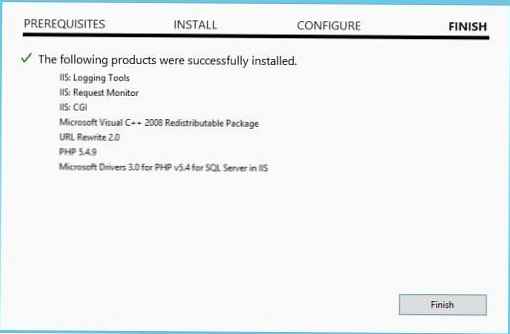
A PHP tesztelése IIS-en
A PHP telepítése után ellenőrizze, hogy megfelelően működik-e. Ehhez keresse meg a webszerver gyökérkönyvtárát (alapértelmezés szerint C: \ inetpub \ wwwroot), és hozzon létre egy új szöveges fájlt a PHP kiterjesztéssel (például, test.php).
Nyissa meg bármelyik szövegszerkesztőben, és illessze be a következő kódot:
phpinfo ();
?>
Ezután a címsor böngészőjében adja meg a következő URL-t: Ha minden helyesen van konfigurálva, akkor az ablakban meg kell jeleníteni a telepített PHP verzió verzióját és alapvető konfigurációs beállításait (PHP Info).
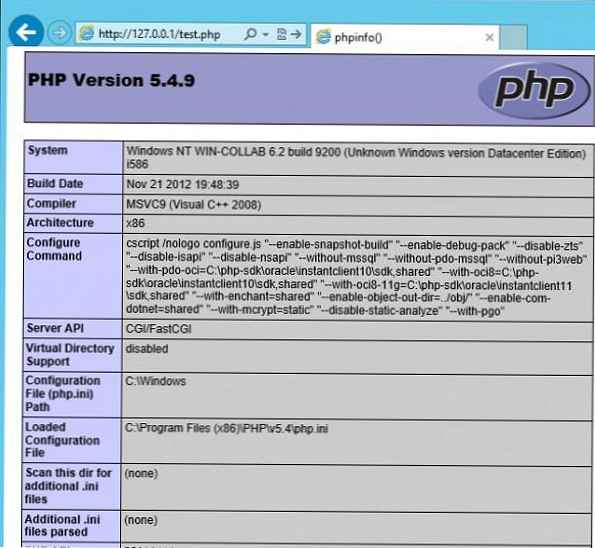
Ennyi! Tehát megvizsgáltuk a teljes körű IIS webszerver telepítésének legegyszerűbb módját PHP 5.x támogatással, a Windows Server 2012 / Windows 8 alapján.











